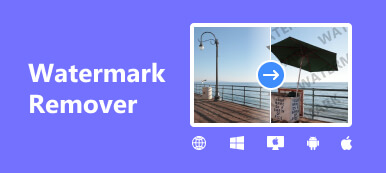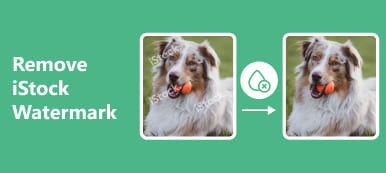Et vannmerke eller unødvendige gjenstander kan ødelegge bildene dine. Når du tilbringer en sommerferie ved sjøen, kan de vakre bildene dine bli ødelagt av kjas og mas av turister. Eller et bilde du laster ned på nettet blir ubrukelig fordi det har et uoverensstemmende vannmerke. I så fall kan det hende du trenger et verktøy som heter Malingen for å gjenopprette et defekt bilde med de irriterende vannmerkene. Denne artikkelen vil gjøre en objektiv vurdering av denne vannmerkefjerneren. Du kan også lære hvordan du bruker TheInpaint og dets gratis alternativ.
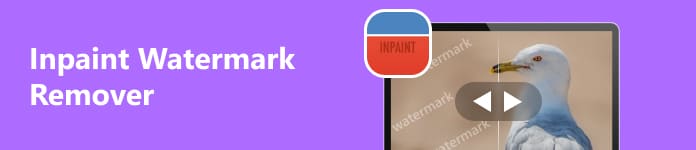
- Del 1. Hva er Inpaint
- Del 2. Slik fjerner du vannmerke fra bildet med Inpaint
- Del 3. Gratis alternativ til Inpaint
- Del 4. Vanlige spørsmål om TheInpaint
Del 1. Hva er Inpaint
Som navnet antyder, er Inpaint et verktøy for å retusjere dine nyttige eller dyrebare bilder ved å fjerne uønskede elementer. Du kan bruke Inpaint online med betalte kreditter eller laste den ned på din Windows/Mac/iOS-enhet med betalte kjøp. Du kan se prisen på Inpaint-tjenesten på bildet nedenfor.
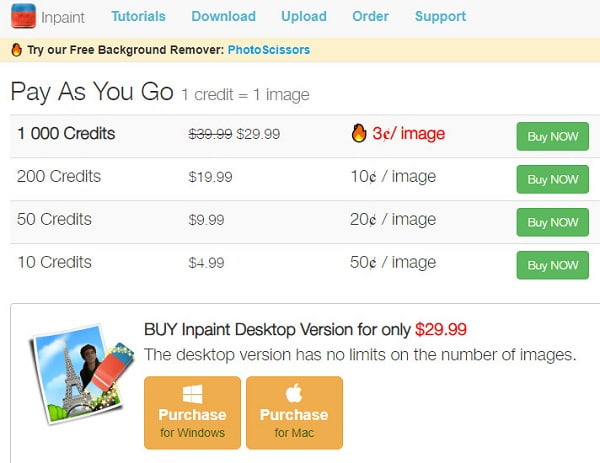
Når du skriver inn TheInpaint.com i nettleseren din, vil du se fem kategorier øverst på siden: Guider (for online/Windows/Mac/iOS-versjon), Last ned (tre nedlastingsknapper for Windows, Mac og iOS), Last opp (bruk Inpaint online), Kontakt (enkelt- eller pakkekjøp), og Støtte (kontakt via e-post).
- PROS
- Du kan bruke forskjellige versjoner på de forskjellige enhetene dine.
- Donor-verktøyet er veldig kraftig.
- CONS
- Inpaint støtter kun formatene JPG, PNG og WebP.
- Maksimal bildestørrelse er 10 MB.
- For gratisversjonen kan du kun laste ned i lav oppløsning.
Del 2. Slik fjerner du vannmerke fra bildet med Inpaint
Du kan bruke Inpaint til å fjerne vannmerker med Inpaint AI. I motsetning til Adobe Photoshop lar Inpaint deg slette disse gjenstridige vannmerkene uten noen teknikker. Her er den konkrete veiledningen for hvordan du bruker Inpaint vannmerkefjerner på nettet.
Trinn 1 Du kan skrive inn TheInpaint.com direkte i søkefeltet i nettleseren din. Klikk deretter på Last opp bilde knappen på den øverste verktøylinjen.
Trinn 2 Du kan klikke på Last opp bilde knappen for å navigere til det aktuelle bildet.
Trinn 3 Når den er lastet opp, vil du se en ny popup-side med redigeringsverktøy. På venstre verktøylinje, De tre første verktøyene, Markørverktøy, Lasso verktøyog Polygonal lassoverktøy, velg det uønskede vannmerkeområdet. De Eraser Tool er for deg å slette det uønskede valget ditt.
Det mest fantastiske verktøyet er den grønne prikken kalt donor. Dette verktøyet er for deg å gi en klonekilde for å fylle utvalgsområdet.
Når du har valgt det røde vannmerkeområdet, kan du klikke på donor for å lage en klonekilde i grønt på bildet ditt.
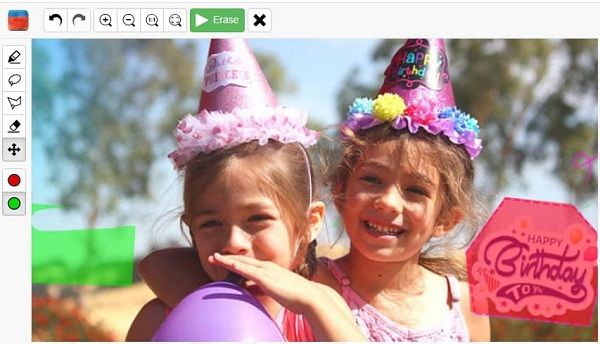
Trinn 4 Når du er klar, klikker du på den store grønne Slett knappen øverst. Hvis du ikke er fornøyd med resultatet, kan du redigere på nytt til det oppfyller etterspørselen din.
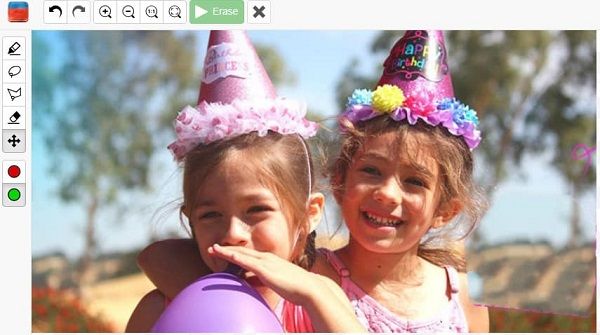
Trinn 5 Du kan klikke på den mørkeblå Last ned knappen øverst til høyre. Du kan imidlertid bare laste ned gratis i lav oppløsning. Hvis du vil laste ned i høy oppløsning, må du registrere deg og kjøpe kreditter.
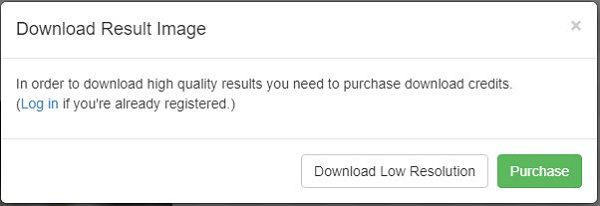
Del 3. Gratis alternativ til Inpaint
Hvis du ikke vil kjøpe for å fjerne vannmerkene, er det ett gratis alternativ til Inpaint vannmerkefjerner kalt Apeaksoft gratis vannmerkefjerner. Drevet av avansert inpainting AI, kan Apeaksoft Free Watermark Remover hjelpe deg med å fjerne uønskede vannmerker piksel for piksel.
 Anbefaling
Anbefaling- Den lar deg slette flere irriterende vannmerker på en gang.
- Sammenlignet med Inpaint, støtter Apeaksoft Free Watermark Remover flere formater, inkludert PNG, JPG, JEPG, BMP, etc.
- Du kan bruke dette verktøyet til å fjerne vannmerker online 100 % gratis uten registrering.
- I motsetning til Adobe Photoshop, kan du lage et feilfritt bilde uten omfattende bilderedigeringsferdigheter.
Trinn 1 Enter Apeaksoft gratis vannmerkefjerner til nettleseren din. Klikk på Fjern nå knappen for å starte.

Trinn 2 Klikk på Last opp bilde i det nye popup-vinduet for å velge bildet med vannmerker.

Trinn 3 Det er fire verktøy nederst på siden: Børst, Lasso, polygonalog viskelær. De tre første verktøyene er for å velge vannmerkeområdet, og det siste er å slette unødvendige utvalgsområder.
Klikk på fjerne knappen etter å ha valgt vannmerkeområdet. I løpet av noen få sekunder vil det irriterende vannmerket bli fjernet! Klikk deretter på Last ned knappen for å lagre det feilfrie bildet uten registrering.
 Du kan også være interessert i:
Du kan også være interessert i:Del 4. Vanlige spørsmål om TheInpaint
Er TheInpaint trygt?
Ja, TheInpaint er trygt for deg å få tilgang til. Selv om denne nettsiden har til hensikt å motta og lagre din personlige informasjon som IP-adresse, erklærer TheInpaint at den ikke vil lekke din personlige informasjon.
Er TheInpaint helt gratis?
Nei, prisen på TheInpaint avhenger av de forskjellige versjonene. For Windows/Mac-versjonen må du betale $29.99. For iOS-versjonen koster det $3.99. Hvis du vil bruke nettversjonen til å laste ned høyoppløselige resultater, må du kjøpe kreditter.
Er TheInpaint bra for nybegynnere?
Ja, TheInpaint er bra for nybegynnere. Når du vil fjerne et vannmerke i Photoshop, må du bruke mye energi og øve deg på det. Du kan imidlertid bruke TheInpaint direkte til å fjerne eventuelle uønskede objekter på bildene dine med enkle klikk og høy hastighet.
konklusjonen
Nå, etter å ha lest denne siden, kan du vite hva Inpaint er og hvordan du bruker Maling for å fjerne vannmerker. Hvis innholdet er nyttig for deg, kan du dele det med andre som har problemer med irriterende vannmerker.



 iPhone Data Recovery
iPhone Data Recovery iOS System Recovery
iOS System Recovery iOS Data Backup & Restore
iOS Data Backup & Restore iOS skjermopptaker
iOS skjermopptaker MobieTrans
MobieTrans iPhone Transfer
iPhone Transfer iPhone Eraser
iPhone Eraser WhatsApp overføring
WhatsApp overføring iOS Unlocker
iOS Unlocker Gratis HEIC Converter
Gratis HEIC Converter iPhone posisjonsveksler
iPhone posisjonsveksler Android Data Recovery
Android Data Recovery Broken Android Data Extraction
Broken Android Data Extraction Android Data Backup & Restore
Android Data Backup & Restore Telefonoverføring
Telefonoverføring Datagjenoppretting
Datagjenoppretting Blu-ray-spiller
Blu-ray-spiller Mac Cleaner
Mac Cleaner DVD Creator
DVD Creator PDF Converter Ultimate
PDF Converter Ultimate Windows Password Reset
Windows Password Reset Telefonspeil
Telefonspeil Video Converter Ultimate
Video Converter Ultimate video Editor
video Editor Skjermopptaker
Skjermopptaker PPT til Video Converter
PPT til Video Converter Slideshow Maker
Slideshow Maker Gratis Video Converter
Gratis Video Converter Gratis skjermopptaker
Gratis skjermopptaker Gratis HEIC Converter
Gratis HEIC Converter Gratis videokompressor
Gratis videokompressor Gratis PDF-kompressor
Gratis PDF-kompressor Gratis Audio Converter
Gratis Audio Converter Gratis lydopptaker
Gratis lydopptaker Gratis Video Joiner
Gratis Video Joiner Gratis bildekompressor
Gratis bildekompressor Gratis bakgrunnsviskere
Gratis bakgrunnsviskere Gratis bildeoppskalere
Gratis bildeoppskalere Gratis vannmerkefjerner
Gratis vannmerkefjerner iPhone skjermlås
iPhone skjermlås Puzzle Game Cube
Puzzle Game Cube